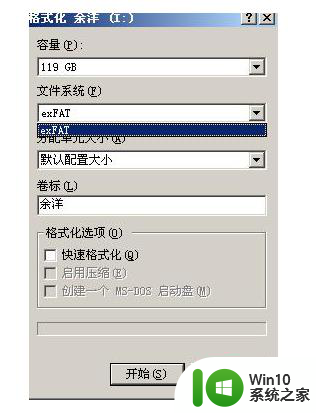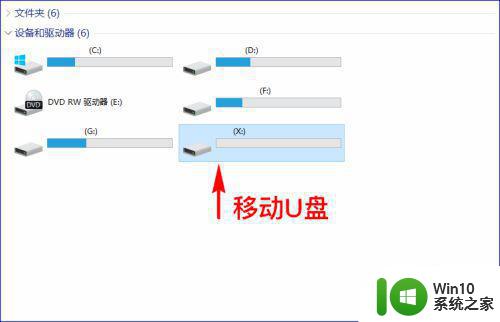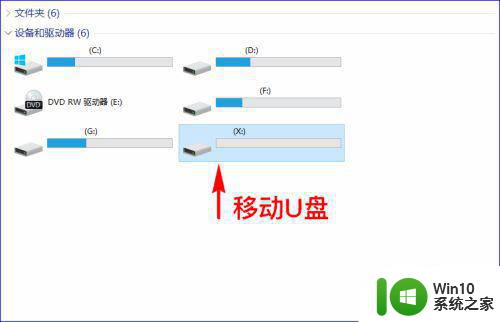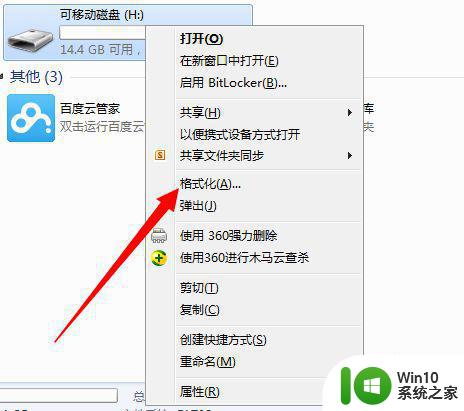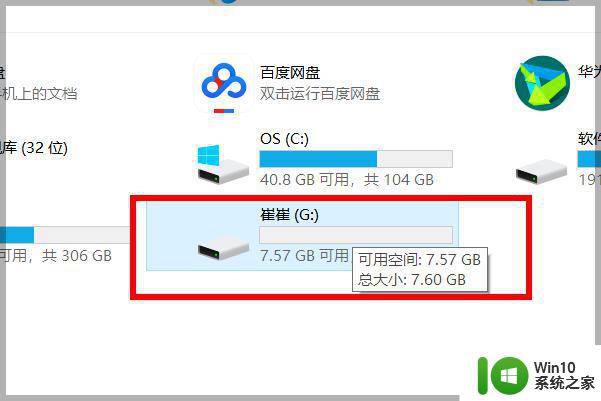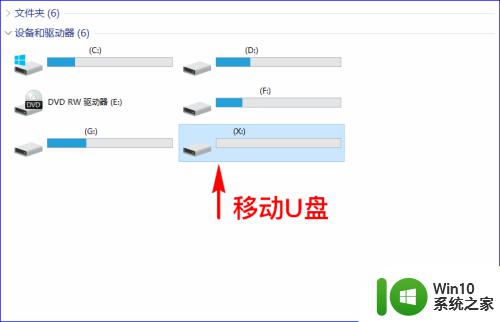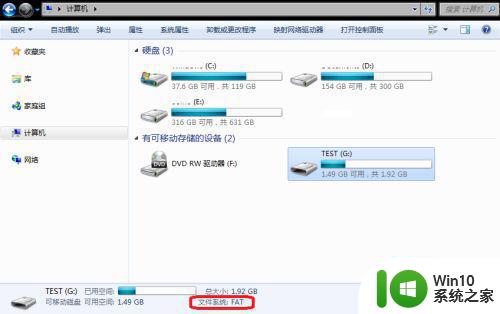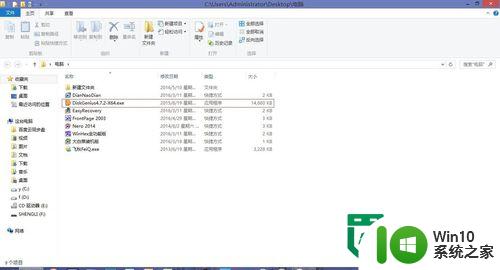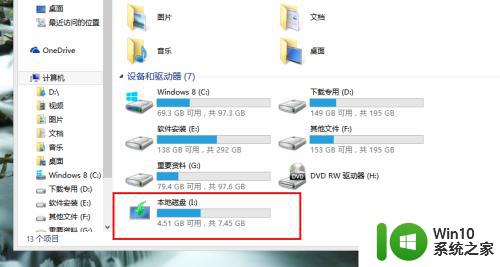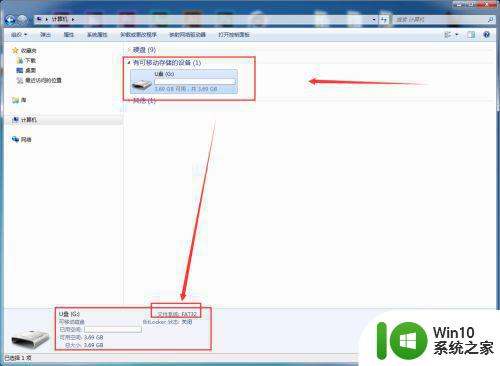怎么修改u盘格式 如何改变u盘格式
在日常生活中,我们经常需要使用到u盘来进行移动或者存储文件,具有体积小巧、携带方面、即插即用,而u盘默认的一般都是FAT格式,同时也会有其它不同格式的u盘存在,那么怎么修改u盘格式呢?许多用户也都不知道,接下来小编就来给大家说说修改u盘格式设置方法。
具体方法:
1、打开我们的个人电脑,然后在电脑的USB接口上插上我们的移动U盘,进入“计算机(我的电脑)”中,点击刷新等待电脑识别并加载出来U盘。
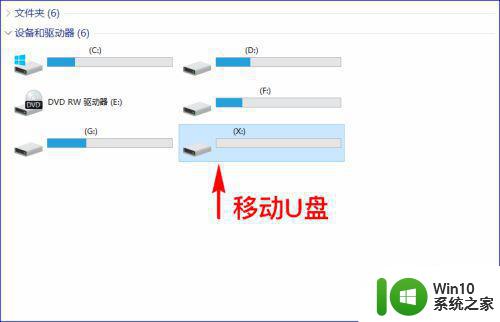
2、当计算机识别并加载出来我们的U盘之后,我们点击进入到U盘中,然后将U盘中的个人觉得有用的资料全部备份到我们的电脑上。
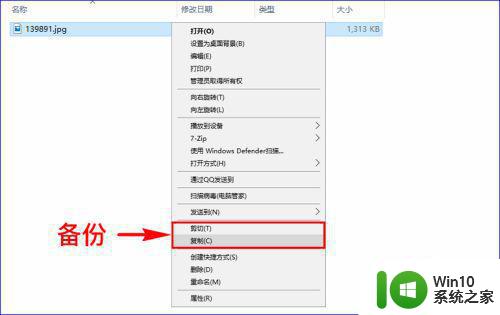
3、U盘中的资料确认全部备份完成后,我们返回到“计算机(我的电脑)”中,然后选中我们的U盘盘符,单击鼠标右键,选择“格式化”菜单。
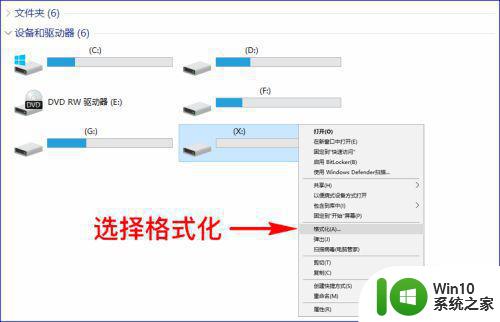
4、点击后,就会弹出“格式化”选项面板,我们在里面找到“文件系统”,然后在下拉菜单中找到我们想要的U盘文件系统格式。
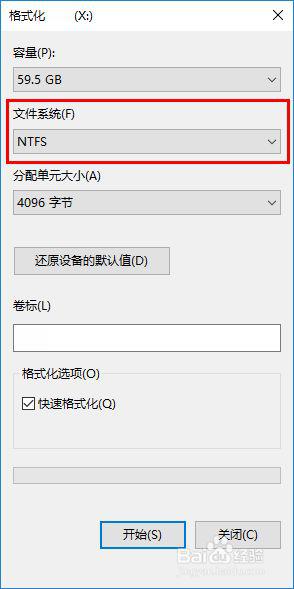
5、我们选择好自己需要的U盘文件系统格式,确认好自己的U盘资料已全部备份完成,然后点击底部的“开始”按钮,开始对我们的U盘进行格式化。
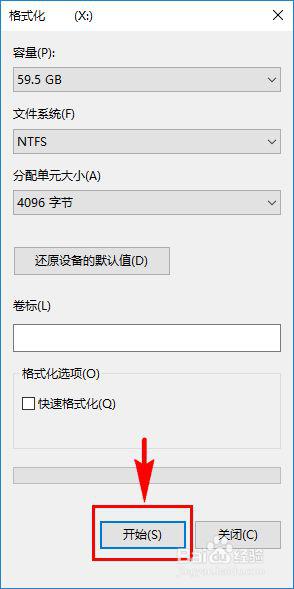
6、点击“开始”后,系统就会自动为我们的U盘进行格式化,格式化过程中千万不能拔出U盘。如果我们不想等待太久,在格式化之前,我们可以选择“快速格式化”,让系统快速的为我们的U盘进行格式化。格式化完成后,我们的U盘格式就被更改为我们所选择的U盘格式了。
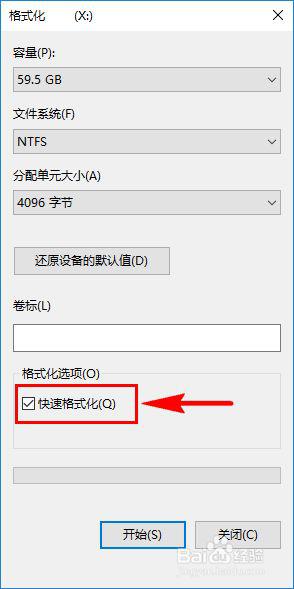
以上就是小编给大家讲解的修改u盘格式操作方法了,有需要的用户就可以根据小编的步骤进行操作了,希望能够对大家有所帮助。